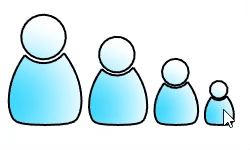History
| ツールバー | メニュー | ステータスバー |
|---|---|---|
|
|
|
Historyコマンドは、コマンドの入力ジオメトリ(元のジオメトリ)と結果の関連を記憶し、入力ジオメトリに変更があった場合に、結果をそれに合わせて更新します。
例えば、ヒストリの記録と更新がオンになっている場合、ロフトサーフェスは元の曲線を編集すると変更されます。
操作手順
- 親と子オブジェクトをカット/コピーしてペーストした場合、または一緒に移動した場合、接続状態は変わりません。
|
コマンドラインオプション |
|
|---|---|
|
記録 |
デフォルトのヒストリを記録設定をコントロールします。 一般的に記録オプションはいいえにしておき、ステータスバーのヒストリを記録ペインをヒストリを記録したい際に使用するとよいでしょう。ヒストリを記録すると、コンピュータのリソースがより使用され、保存ファイルのサイズが大きくなります。 |
|
更新 |
入力を編集すると自動的に出力を更新することができます。これは速度が遅い場合があり、ワークフローに干渉する可能性もあります。 このオプションがいいえに設定されている場合、手動でオブジェクトを更新するには、HistoryUpdateコマンドを使用します。 |
|
ロック |
子オブジェクトの直接のジオメトリ編集を防ぐために、ヒストリを使用して作成された子オブジェクトをロックします。(子オブジェクトのジオメトリを編集すると、親オブジェクトへのヒストリのリンクが壊れます。) ヒストリがロックされたオブジェクトは、入力(元のオブジェクト)として使用したりプロパティの編集に使用するため選択が可能ですが、ジオメトリは変更できません。完全なロックが必要な場合、子オブジェクトを選択しLockコマンドを使用してロックします。 フィルタリングされたオブジェクトを選択しようとすると、選択フィルタツールバーが点滅します。ヒストリのあるオブジェクトをドラッグしようとしたり、変形しようとすると、「子をロック」が選択されている場合、「X個のヒストリがロックされているオブジェクトを変形できません。」とエラーメッセージが表示されます。 コマンドセッションで一人のロックを一時的に無効にするには、コマンドを「!&」で始めます 詳細... |
|
ヒストリ破損の警告 |
結果のオブジェクトと元のオブジェクトのリンクが壊れるような操作が行われた際に、警告ダイアログを表示します。リンクを元に戻すには、Undoコマンドを使用します。 |
| 注釈ヒストリの記録 |
寸法関連のコマンドのヒストリの記録をオンまたはオフにします。はいがデフォルトの値です。 |
ヒストリオプションの上書き
- ステータスバーのヒストリを記録ペインは、ヒストリの記録の現在の状態を表示します。1つのコマンドを実行中にグローバル設定をトグルするにはペインをクリックしてください。ペインの文字が太字の場合、記録はオンに、太字でない場合は、オフになっています。
- オプションは、Historyコマンドを使用して変更します。このコマンドは、別のコマンド内で実行することができます。また、マクロに含めることもできます。この設定は、1つのコマンドが終了してもオフになりません。設定を変更しなくては、オフにはなりません。
- ヒストリは、オブジェクトが元のオブジェクトを編集する際に更新されない場合でも記録することができます。
ヒストリをオン、オフにするコマンドの接頭表記
コマンド名の前にこれらのショートカット記号をタイプすると、ヒストリの記録をオン/オフにすることができます。
# (ハッシュ記号)
続いて記述されるコマンドのヒストリの記録をオンにします。
例えば: #ArcBlend
% (パーセント記号)
続いて記述されるコマンドのヒストリの記録をオフにします。
例えば: %ArcBlend
ヒストリを使用できるコマンド
下のアイコンと記述のあるコマンドは、ヒストリが有効です。
次のコマンドはヒストリが使用できます。
|
|
|
|
関連コマンド
| ツールバー | メニュー |
|---|---|
|
|
|
HistoryUpdateコマンドは、親オブジェクトの編集に基づいて、オブジェクトを再定義します。
操作手順
- オブジェクトを選択します。
| コマンドラインオプション | |
|---|---|
|
すべて |
すべてのオブジェクトを更新します。 |
| ツールバー | メニュー |
|---|---|
|
|
|
HistoryPurgeコマンドは、オブジェクトとその子オブジェクトからヒストリを消去します。
ヒストリの記録は、ファイルサイズを大きくします。必要に応じて必要のないヒストリは消去してください。
注意
HistoryPurgeは、元に戻せません。
操作手順
- ヒストリのデータを消去するオブジェクトを選択します。
- モデルのすべてのオブジェクトからヒストリのデータを消去するには、すべてオプションを選択してください。
コマンドラインオプション
すべて
モデルのすべてのオブジェクトからヒストリのデータを消去します。
| ツールバー | メニュー |
|---|---|
|
|
編集 オブジェクトを選択 > ヒストリ > 子 |
SelChildrenコマンドは、選択されたオブジェクトの子オブジェクトを選択します。
コマンドラインオプション
(これらのオプションは事前選択では表示されません。)
すべて
オブジェクトが選択されていない場合、すべてオプションはすべての子オブジェクトを選択します。
選択前に他のオブジェクトの選択を解除
はい
子オブジェクトが追加された時に、現在のオブジェクトを選択から取り除きます。
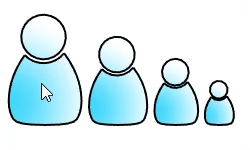
いいえ
子オブジェクトが追加された時に、現在のオブジェクトの選択を維持します。
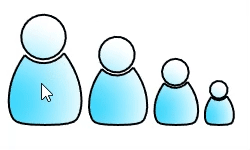
注釈を無視
ヒストリの記録で作成された注釈オブジェクトを選択しません。
| ツールバー | メニュー |
|---|---|
|
|
編集 オブジェクトを選択 > ヒストリ > 親 |
SelParentsコマンドは、選択されたオブジェクトの親オブジェクトを選択します。
コマンドラインオプション
(これらのオプションは事前選択では表示されません。)
すべて
オブジェクトが選択されていない場合、すべてオプションはすべての親オブジェクトを選択します。
選択前に他のオブジェクトの選択を解除
はい
親オブジェクトが追加された時に、現在のオブジェクトを選択から取り除きます。

いいえ
親オブジェクトが追加された時に、現在のオブジェクトの選択を維持します。